课前必读|有关术语发音及环境要求
文章目录
你好,我是吴咏炜。
这一讲是课前必读,主要说明术语发音和环境要求的问题,希望能帮助你更好地学习和实践本专栏的内容。
术语发音列表
C++ 里有些术语不是标准的英文单词。在本专栏中使用下面的发音表:
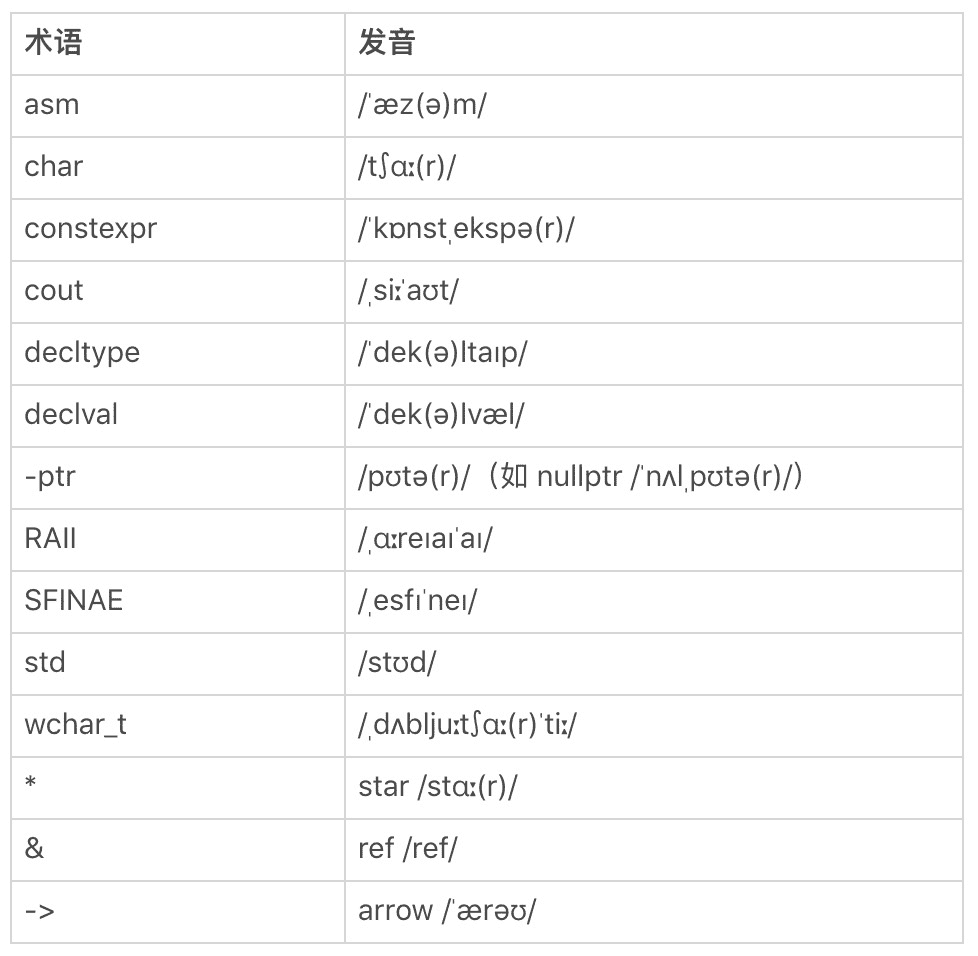
注意这些发音并没有标准化,列出来只是为了避免发生误解。你不一定必须按照我的读法来。
环境要求
在专栏中,我大部分时间都会使用不超过 C++17 标准的语言特性。而要编译示例代码,需要以下所列的至少一种编译器:
- GCC 7 或更新版本
- Clang 5 或更新版本
- Visual Studio 2017 15.9 (MSVC 19.16) 或更新版本
以上三种编译器应当都能够工作——但我无法保证。如果遇到问题的话,请升级到跟我的测试环境相同的版本:
- GCC 8.3
- Clang 9.0
- Visual Studio 2019 16.3 (MSVC 19.23)
如果你对跨平台性不那么讲究的话,推荐使用你的操作系统里最常用的编译器。也就是:
- 用 Windows 的话,使用 MSVC
- 用 Linux 的话,使用 GCC
- 用 macOS 的话,使用 Clang(但如果操作系统比 Mojave 老的话,苹果提供的开发工具不能完整支持 C++17;你需要升级操作系统,或者使用非苹果的编译器——如 Homebrew 提供的 gcc 和 llvm [1])
对在 Windows 上使用 GCC 的开发者,我要特别提醒一句:要获得最全面的功能,你应当使用 MinGW-w64 的 POSIX 线程版本,这样才能完整使用 C++ 标准里的功能。当前版本可从参考资料 [2] 的链接下载。
使用稳定发布版(如 CentOS)的 Linux 用户也需要检查一下,你的 GCC 版本有可能比较老。如果早于 GCC 7 的话,建议你安装一个新版本的 GCC(不需要覆盖系统的 GCC)。比如,对于 CentOS 7,系统安装的 GCC 版本是 4.8,太老,你可以通过安装 centos-release-scl 和 devtoolset-7-gcc-c++ 两个包来获得 GCC 7;随后,可以使用命令 scl enable devtoolset-7 bash 或 . /opt/rh/devtoolset-7/enable 来启用 GCC 7。
稍需注意的是,最后在讲到 C++20 新特性时,某些实验功能可能会要求某个特定的编译器。这种情况下,你可能就需要安装、使用非默认的编译器了。不过,只有少数几讲需要这么做,不用担心。
由于专栏涉及到的都是较短的代码,我不会提供工程文件。建议你熟悉编译器的命令行,来快速编译代码。使用 GCC 的话,推荐使用下面的命令行:
g++ -std=c++17 -W -Wall -Wfatal-errors 文件名
Clang 的话也比较类似:
clang++ -std=c++17 -W -Wall -Wfatal-errors 文件名
MSVC 的命令行风格有点不同,一般需要下面这样子:
cl /std:c++17 /EHsc /W3 文件名
另外,即使不用较新的 C++ 特性,你也一定要用比较新的编译器。单单是输出错误信息的友好程度,老版本和新版本就是没法比的。
以 GCC 为例,老版本输出错误信息是单色的,在碰到有模板的代码时,错误信息动辄几百行,以致那时有人专门开发了软件来让错误信息更可读 [3]。幸运的是,我们今天不再需要这类软件了,编译器的输出比之前友好得多,GCC 和 Clang 还会使用颜色来展示问题的重点。下面这张图,就是 GCC 9.2 的输出。

明确好以上内容,我们就要正式开始了,你准备好了吗?
参考资料
[1] Homebrew. https://brew.sh/
[2] MinGW-w64 GCC-8.1.0. https://sourceforge.net/projects/mingw-w64/files/Toolchains%20targetting%20Win32/Personal%20Builds/mingw-builds/8.1.0/threads-posix/dwarf/
[3] Leor Zolman, “STLFilt: An STL error message decryptor for C++”. https://www.bdsoft.com/tools/stlfilt.html
文章作者 anonymous
上次更新 2024-02-19